| 使用三星 Galaxy Z Fold 5 必须做的 12 件事 – 汲古得实 | 您所在的位置:网站首页 › 类似于goodlock › 使用三星 Galaxy Z Fold 5 必须做的 12 件事 – 汲古得实 |
使用三星 Galaxy Z Fold 5 必须做的 12 件事 – 汲古得实
|
三星Galaxy Z Fold 5是三星今年旗舰产品线中最被低估的更新。Galaxy Z Fold 4的外观没有变化,可能会误导您,让您相信几乎没有任何变化。但与 Fold 4 相比,三星对设计进行了相当大的改进,包括更平滑的铰链机构、更小的枢轴间隙以及更薄、更轻的整体设备。由于优化设计, Galaxy Z Fold 5 获得更好的整体可用性。 Galaxy Z Fold 5 的设计基本上将两部手机合二为一,并且具有难以比拟的整体用户体验,是一款出色的设备。不过,为了充分利用该小工具提供的功能,您应该探索并掌握一些功能。以下是购买 Galaxy Z Fold 5 时必须做的 12 件事。 更改导航栏布局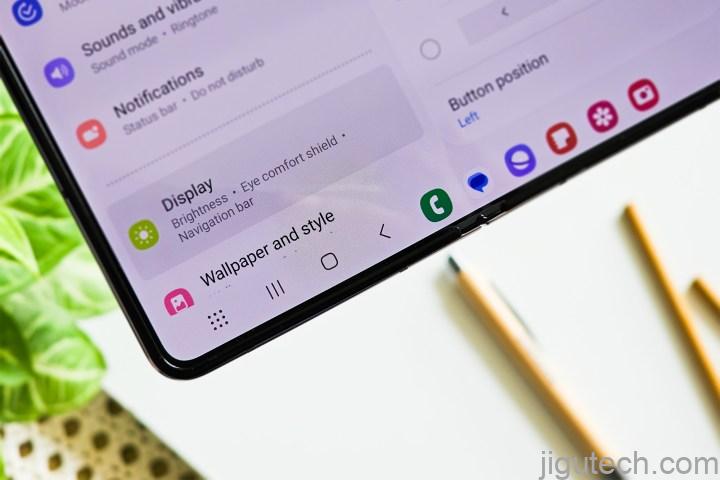
大的内部屏幕导航起来可能很乏味,这就是为什么我们建议更改的第一个设置与 Galaxy Z Fold 5 上的导航图标有关。与其他 Android 设备一样,屏幕底部有三个导航按钮。虽然这些按钮在其他设备上传统上放置在屏幕中央,但 Galaxy Z Fold 5 的大显示屏促使三星将它们移至侧面。 考虑到右手用户占主导地位,三个导航按钮被放置在显示屏的右侧。但是,如果您是左撇子(或者更喜欢用左手使用手机),则可以将它们移至左侧屏幕。 要更改这些按钮的方向,请转至设置 > 显示 > 导航栏,然后将按钮位置从右更改为左。同时,您还可以根据自己的喜好交换“后退”和“最近”按钮的位置。 如果您想快速浏览界面,您可以在“设置”中的同一页面激活手势导航。这些手势与 iPhone 上的导航手势相同,让您只需在显示屏上滑动手指即可返回、访问主屏幕或打开最近使用的应用程序。您还可以在底部的栏上从左向右滑动,以在最新的应用程序之间快速切换,并具有流畅感。 使用任务栏完成更多任务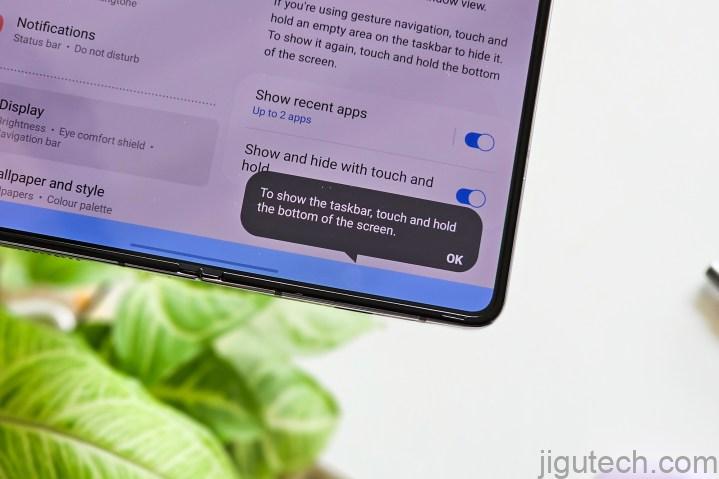
Galaxy Z Fold 5 的显着特征之一是其持久的任务栏,类似于平板电脑和 PC 上的底座。当应用程序打开时,它位于显示屏的底部,允许您轻松打开其他应用程序 – 或拖动应用程序图标以在分屏视图中打开。除了多达八个永久应用程序图标外,任务栏还显示最近使用的四个应用程序的图标,以便于访问。任务栏的左角还有一个小点网格,按下该网格即可打开整个已安装应用程序库。 虽然任务栏对于多任务处理非常有用,但它在某些应用程序中可能会显得具有侵入性,例如在 Galaxy Z Fold 5 上抽出时间观看 YouTube 视频或阅读电子书时。可以通过长按应用程序图标右侧的空白区域来暂时将其关闭。此手势的一个缺点是它仅在打开手势导航时才有效。 此外,请注意,只有当您使用 One UI Home 作为 Galaxy Z Fold 5(或更旧的 Fold 设备)上的默认启动器时,任务栏才起作用。如果您使用自定义 Android 启动器(例如 Niagra 或 Lawnchair),任务栏将处于非活动状态且无法使用。 说到使用 Galaxy Z Fold 5 更像平板电脑或 PC,以下部分将带您了解其出色的多任务处理功能,其中任务栏发挥着关键作用。 同时使用多个应用程序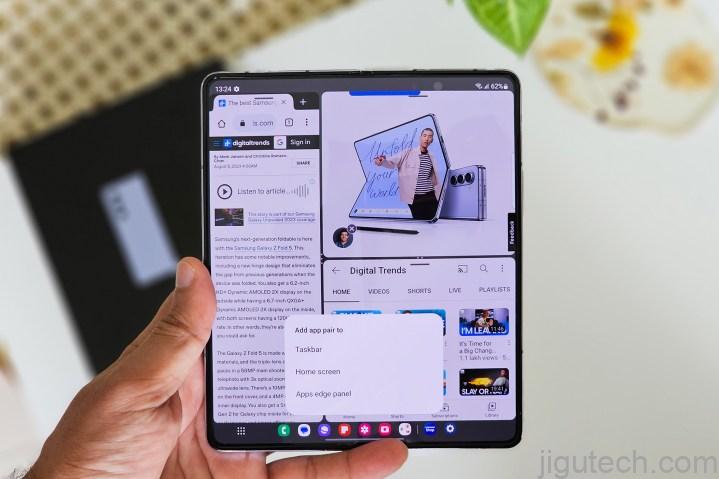
Galaxy Z Fold 5 大型内部显示屏的一个重要优势是它能够运行多个应用程序(或同一应用程序的实例)。可折叠设备允许您同时运行四个应用程序(三个在网格中,一个作为浮动窗口),使其成为智能手机中终极的多任务设置。 在多窗口设置中打开应用程序的方法有多种。最简单的方法是打开一个全屏应用程序,然后将另一个应用程序放在它上面。操作方法如下: 全屏打开任何应用程序。 长按任务栏或应用程序启动器中的另一个应用程序的图标,您将看到一半的屏幕(水平或垂直)变灰,从而创建第二个应用程序出现的空间。 对第三个应用程序重复此操作,以在屏幕的四分之一上打开它。 一旦屏幕上显示了这些应用程序,您就可以拖动分隔符上的小点来增大或减小三个窗口中任意一个的大小。 您还可以从任务栏或应用程序启动器中拖动图标并将其放在屏幕中间,以在三个同时打开的应用程序顶部打开一个浮动窗口。您还可以通过前往“最近使用”菜单并长按屏幕上所需应用程序顶部的应用程序图标来启动多窗口设置,甚至可以通过以下步骤启用直接按钮来激活多窗口视图: 转到设置 > 高级功能 > 多窗口 启用“在一个窗口中显示多窗口菜单”旁边的切换开关。现在,您将在显示屏顶部看到一个细条,允许您将当前打开的应用程序转换为分屏或浮动窗口模式。 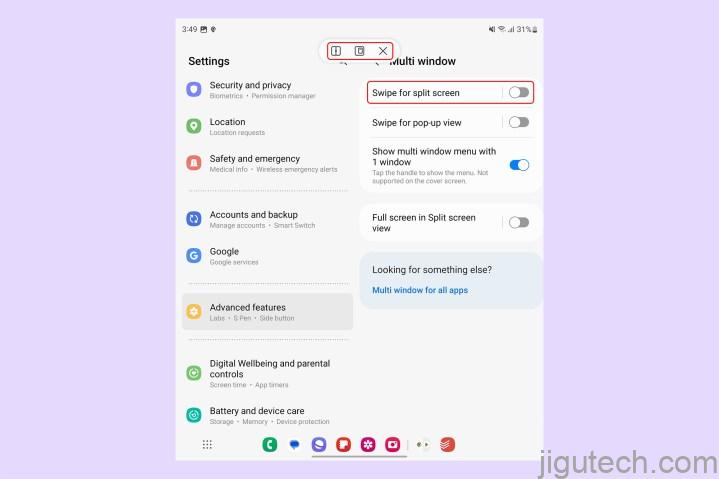
三星提供了一种更快的选项,可以使用滑动手势在分屏视图中启动应用程序。在使用它之前,您必须从“设置”>“高级功能”>“多窗口”启用手势,并启用切换“滑动分屏”。 值得注意的是,并非所有应用程序本身都支持多窗口视图。值得庆幸的是,三星允许您通过简单的控制对所有应用程序强制使用此视图。前往“设置”>“高级功能”>“实验室” ,然后为所有应用程序启用“多窗口” 。 保存应用程序组以便快速访问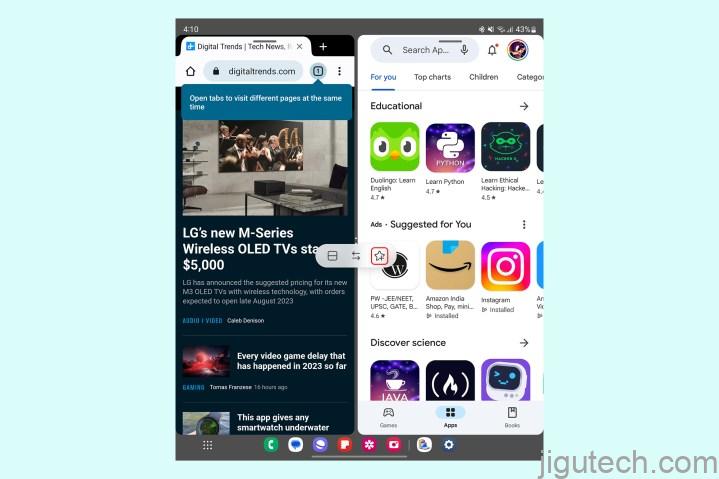
三星非常重视多窗口应用程序,确保您无需每次都打开一组应用程序来切换。这些应用程序组在 Galaxy Z Fold 5 的“最近使用”菜单中保持活动状态,并且即使在休眠几分钟甚至几个小时后也保持活动状态,这要归功于 Galaxy Z Fold 5 的大容量 12GB RAM。 但是,如果您经常使用这些应用程序并希望一起使用它们,您也可以保存这些应用程序组。点击屏幕分隔符上的三点图标,然后点击星形图标。这会将应用程序组永久放置在任务栏(或主屏幕,如果您选择该选项)中,并以文件夹的形式放置在主页底部的应用程序图标中。 当您想要删除应用程序组时,只需长按该图标并点击“删除”即可。 更改您最近使用的应用程序菜单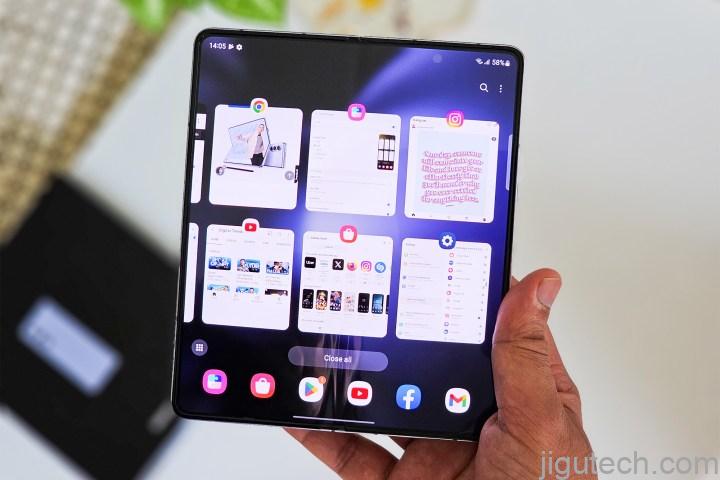
尽管 Galaxy Z Fold 5 配备了大屏幕,但三星仍坚持使用平淡无奇的“最近的应用程序”视图。如果使用大的方形应用程序预览,则会浪费显示屏上的大量空间,迫使您无限滚动以找到所需的应用程序。值得庆幸的是,您可以使用三星的 Good Lock 来切换此视图,这是一款三星官方应用程序,旨在帮助您改进 Galaxy 智能手机上的视觉界面,从而提高可用性。 开始执行以下步骤: 从Samsung Galaxy Store下载 Good Lock 应用程序。在应用程序中,您将看到多个模块来改进界面的不同方面。 滚动菜单找到一个名为Home Up的模块。点击标题旁边的下载图标并从 Galaxy Store 安装该模块。 返回 Good Lock,您将在列表顶部找到Home Up模块。 选择打开该模块,然后选择任务更改器。 在“布局类型”下,选择“网格”而不是“列表”。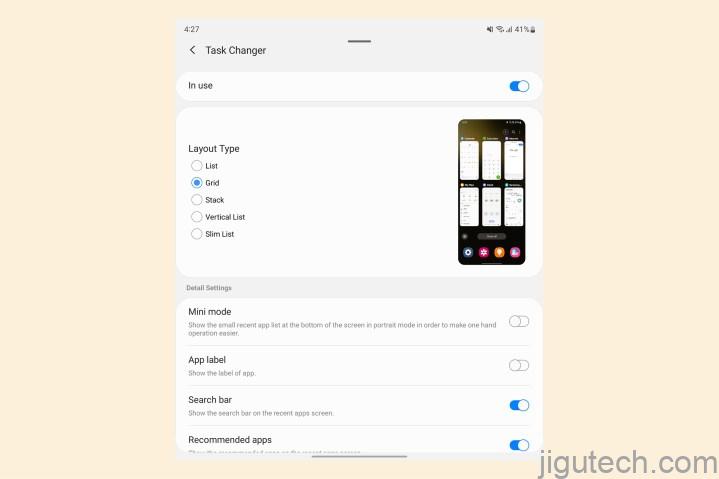
现在,您将看到一个更有效的“最近使用”菜单,其中的应用程序以两行列出,预览较小。这为六个应用程序预览提供了空间,而不是以前的两个,从而使筛选所有打开的应用程序变得更加易于管理。 充分利用 Flex 模式
可弯曲的屏幕使三星 Galaxy Z Fold 5 能够在多个不同角度保持打开状态,为各种应用提供了机会。从一开始,您就可以将智能手机部分倾斜并将其放在平坦的表面上,以拍摄稳定的照片和视频。在这种方向上,取景器占据显示屏的上半部分。同时,相机控件和最近的媒体显示在下半部分,使其成为三脚架的完美替代品。 同样,当 Galaxy Z Fold 5 部分折叠时,您可以将应用程序限制为仅显示一半的显示屏。如果您想坐下来并将手机放在平坦的表面上,这尤其有用。除了在相机应用程序中使用之外,该功能还可以方便地观看电影或进行视频通话。此设置的正式名称为“Flex 模式”,它可以在屏幕的下半部分启用某些控件。其中包括亮度和音量滑块、屏幕截图按钮、触控板以及其他用于向屏幕添加第二个应用程序的快速操作。 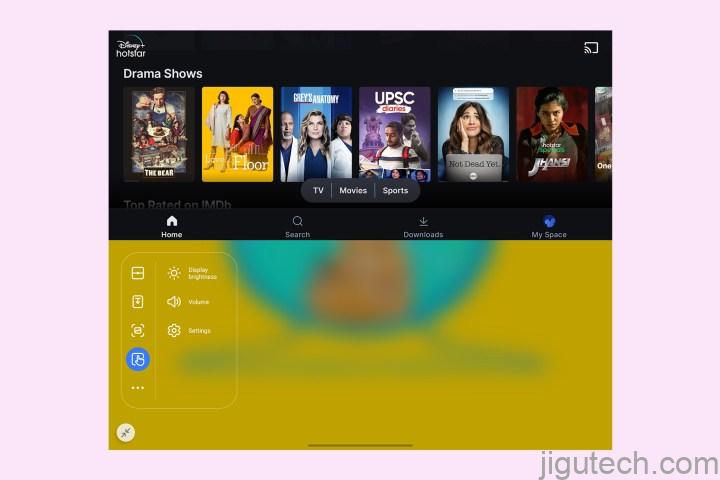 顶部的可用应用程序区域和底部的 Flex 模式控件 Tushar Mehta / Digital Trends 顶部的可用应用程序区域和底部的 Flex 模式控件 Tushar Mehta / Digital Trends
除了这些应用程序之外,三星还允许您使用以下步骤在任何应用程序中启用此功能。 转至设置 > 高级功能 > 实验室 > Flex 模式面板 选择应用程序以自动显示 Flex 模式面板 选择要启用 Flex 模式的应用程序 为了确保所有应用程序都支持 Flex 模式面板,请按照上面的说明(在第三部分中)启用多窗口。 继续使用外屏上的应用程序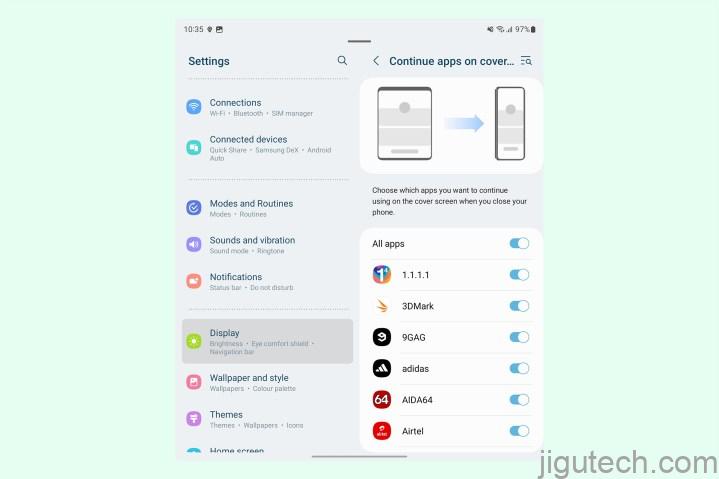
当您从外部显示屏与任何 Galaxy Z Fold 系列手机进行交互并决定需要更多屏幕空间时,您可以打开手机并继续使用相同的应用程序(大部分)而无需重新加载。但当你关闭手机时,情况通常并不适用。关闭 Fold 5 会锁定可折叠手机,而不是在外屏幕上继续执行相同的应用程序。即使您解锁了它,您也可能需要再次重新加载应用程序。 如果您经常喜欢在 Galaxy Z Fold 的内部和外部显示屏之间切换,则可以通过以下步骤启用应用程序以继续切换到外部显示屏: 转到设置 > 显示 向下滚动并选择在封面屏幕上继续应用程序 选择从内屏切换到外屏后要继续使用的应用程序请注意,尽管此设置已打开,但某些应用程序(尤其是视频应用程序和游戏)可能会重新加载 – 特别是为了适应较小的显示屏并避免裁剪。 充分利用大显示屏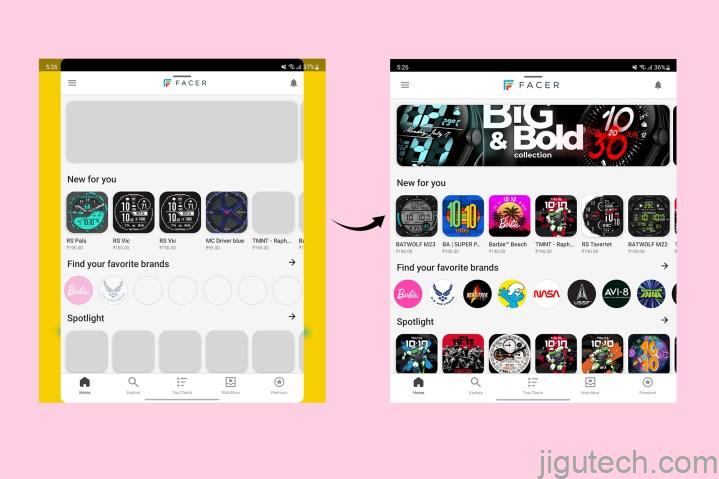 Tushar Mehta / 数字趋势 Tushar Mehta / 数字趋势
通过Google Pixel Fold和Google Pixel Tablet,谷歌正在重新投入精力培育 Android 平板电脑生态系统。实现这一目标的一个重要途径是让开发人员将他们的应用程序适应更大的屏幕。与此同时,三星还让开发人员优化专门在纵向模式下运行的应用程序,包括 Instagram 和 TikTok,这些应用程序现在完全通过定制设计的界面占据了 Galaxy Z Fold 5 的屏幕空间 然而,一些不太常见的应用程序可能仍然没有完全占据屏幕,并在每一侧留下空白。如果您不喜欢这样,您可以强制这些应用程序以全屏方式打开。进入“设置”>“显示”>“全屏应用程序”,然后为每个应用程序选择所需的宽高比。同样,较高的外部显示屏可能会迫使某些应用程序裁剪掉显示屏上的条带。您可以通过使用相同的步骤来修复此问题,但同时使用封面显示。 当使用更大的内部显示屏时,您还可以使用 Good Lock 强制所有应用程序通过单个按钮呈现全屏视图。以下是要遵循的步骤: 从 Galaxy Store下载 Good Lock并打开它。 选择Life Up(或锤子和扳手图标) 向下滚动找到名为MultiStar的模块,然后选择下载图标来安装它。 现在再次打开 Good Lock 并转到 MultiStar。 选择I ♡ Galaxy Foldable选项,然后 在下一页上选择展开时始终全屏显示应用程序。 根据偏好启用所有应用程序或某些应用程序的切换。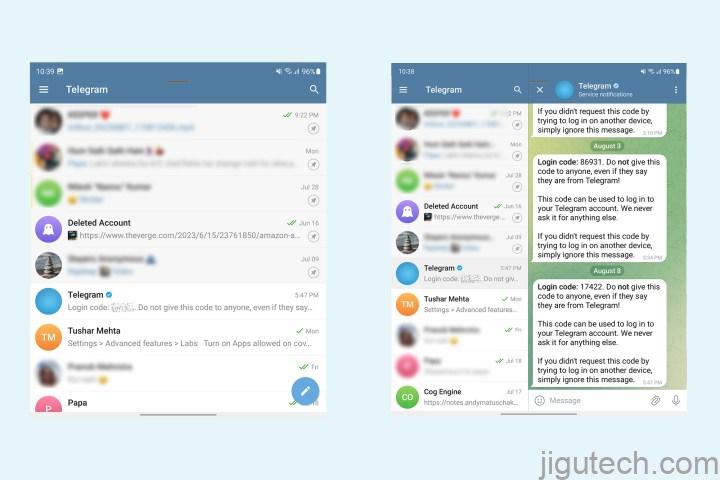 标准视图中的 Telegram(左)与多视图中的应用程序 标准视图中的 Telegram(左)与多视图中的应用程序
大屏幕派上用场的另一种方式是显示支持的应用程序的两列视图。这明确适用于消息传递应用程序或设置应用程序,其中两列有助于更有效地利用屏幕尺寸。该功能默认打开,但如果您没有看到消息应用程序发生相应变化,您可以转到“设置”>“显示”>“屏幕布局和缩放”,然后选择“多视图”而不是“标准视图”。 使用覆盖屏幕进行高分辨率自拍
这个技巧很简单,但如果您喜欢点击自拍,则非常有用。您可以使用 Galaxy Z Fold 5 上的保护屏,使用主 50MP 摄像头进行自拍。打开相机应用程序时,点击顶部栏中最右边的图标。这会将取景器从内部显示屏转移到覆盖屏幕,让您能够以完美的对焦拍摄清晰、高清的自拍照。 为两个屏幕设置壁纸
Galaxy Z Fold 5 本质上是两部手机合二为一。这意味着两个屏幕都有不同的方面——应用程序的排列和壁纸也在其中。我喜欢这个功能,因为我对壁纸非常挑剔,并确保它们不会因为两个屏幕上不同的宽高比而被裁剪掉。您设置的主屏幕和锁屏壁纸将仅限于其设置的屏幕,不会自动适应其他屏幕。 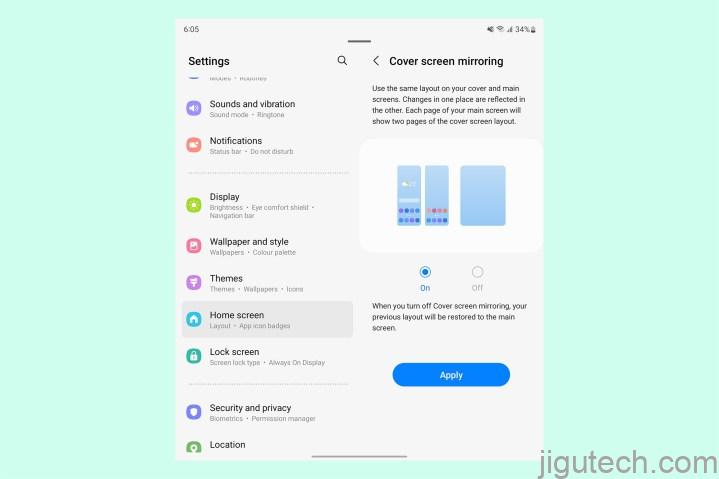
但是,如果您不想单独设置两个屏幕,则可以使用“覆盖屏幕镜像”按照以下步骤复制外屏幕: 转至设置 > 主屏幕 选择覆盖屏幕镜像 选择打开开关,然后选择应用通过启用此设置,外部显示屏的布局将复制到内部显示屏上,外部屏幕的两页在内部显示屏上充当一页。 自定义键盘
在 Galaxy Z Fold 5 的大型内部显示屏上打字可能具有挑战性,大型键盘使得可折叠设备笨重且容易掉落。值得庆幸的是,有一种更安全的方式可以在 Fold 上打字,即使用分成两半的键盘。官方的三星键盘应用程序可让您在内部显示屏上选择分屏和全屏方向。您甚至可以选择不同的设置以纵向和横向使用 Galaxy Z Fold 5。如果您喜欢单手打字,您可以选择浮动键盘。 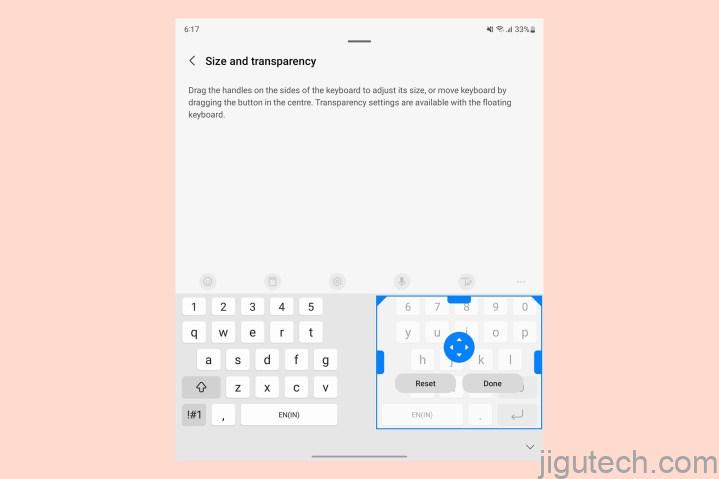 Tushar Mehta / 数字趋势 Tushar Mehta / 数字趋势
三星还允许您通过以下步骤设置两半的大小和位置: 选择三星键盘顶部的齿轮图标。或者,转至设置 > 常规管理 > Samsung 键盘设置。 向下滚动并选择大小和透明度。 在这里,您可以通过沿边缘或中心拖动锚点来设置一半的宽度、高度和位置的大小,另一半也会相应改变。如果您不太喜欢三星键盘,另一个选择是谷歌的 Gboard。它还允许分离键盘模式,同时通过对 Android 动态主题的支持将主题与手机壁纸相匹配。 使用保护壳保护您的 Galaxy Z Fold 5 Galaxy Z Fold 5 和 S Pen 保护壳 Andy Boxall/Digital Trends / Digital Trends Galaxy Z Fold 5 和 S Pen 保护壳 Andy Boxall/Digital Trends / Digital Trends
Galaxy Z Fold 5 的起价为 1,800 美元,是一款高端设备。如果您的 Fold 不小心掉落或屏幕破裂,您将损失数百美元。避免这笔费用的最好方法是给你亲爱的折叠一层保护层。 |
【本文地址】